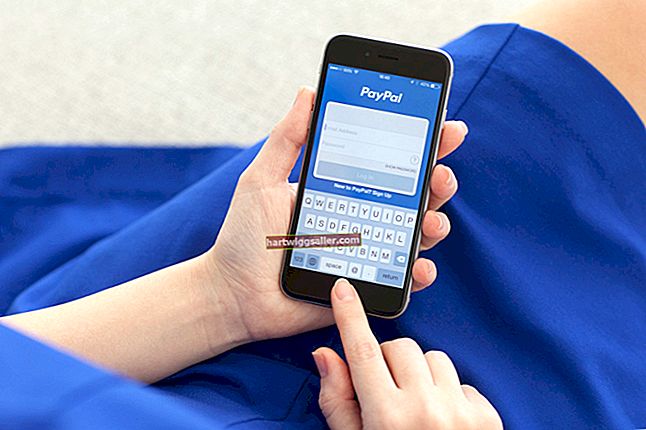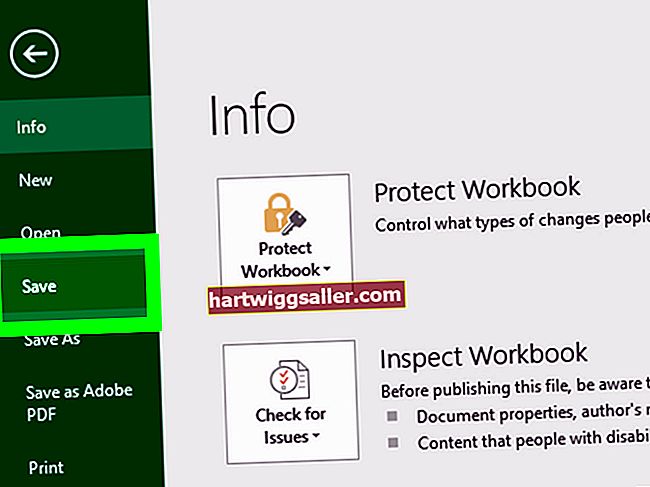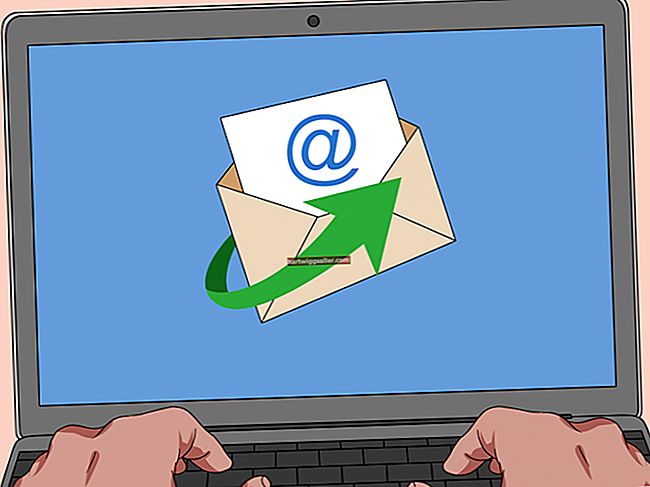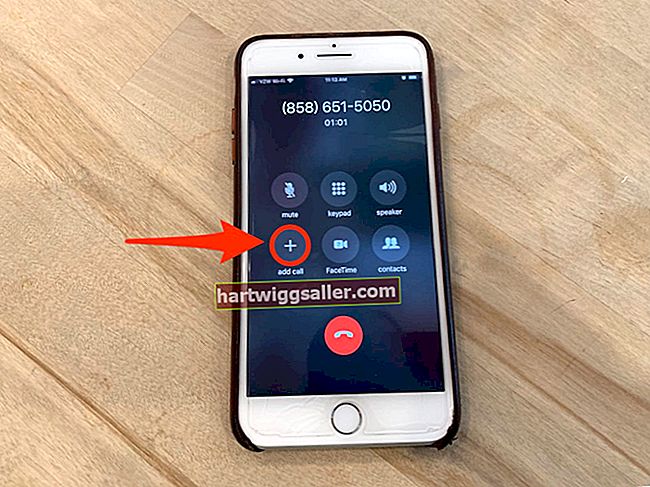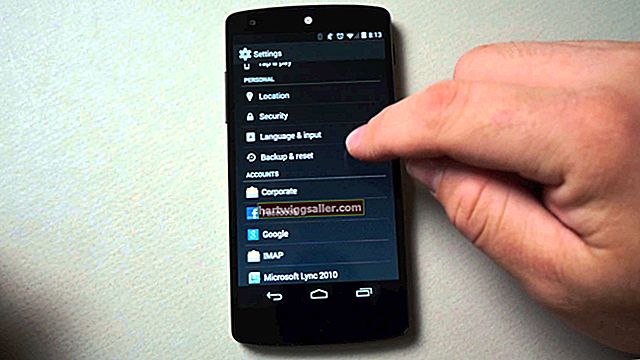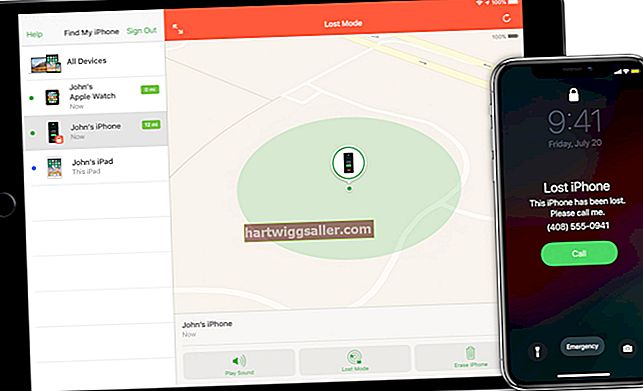Када се трака за претрагу у вашем прегледачу са Гоогле-а промени у другог добављача претраге или потпуно нестане, то је обично последица друге апликације која мења поставке вашег претраживача, понекад без ваше дозволе. Подешавање можете лако вратити на Гоогле, иако се поступак разликује у зависности од прегледача.
Фирефок
Ако користите Фирефок, ресетовање траке за претрагу на Гоогле је једноставно. Кликните на малу стрелицу на траци за претрагу да бисте приказали доступан претраживач, а затим са списка изаберите Гоогле.
интернет претраживач
Интернет Екплорер у свом интерфејсу не укључује засебну траку за претрагу, али ако сте користили Гоогле Тоолбар и она је нестала, често је можете вратити тако што ћете десним тастером миша кликнути на подручје траке с алаткама и потврдити поље поред Гоогле Тоолбар. Ако не видите опцију, преузмите је и поново инсталирајте са Гоогле веб локације (веза у Ресурсима).
Хром
Цхроме такође не користи засебну траку за претрагу, већ уместо тога омогућава претраживање директно са траке за адресу. Ако Гоогле више није ваш задати претраживач у Цхроме-у, изаберите опцију Сеттингс у Цхроме менију, а затим промените задати претраживач у Гоогле у одељку Сеарцх на страници.